준비 여부 : 더 나은 것은 무엇입니까, Directx 11 또는 Directx 12 (DX11 vs. DX12)?
준비 여부 : DirectX 11 vs. DirectX 12 - 어떤 선택을 선택해야합니까?
많은 현대 게임은 DirectX 11과 12 옵션을 모두 제공하며 Ready 또는 Not 도 예외는 아닙니다. 이 선택은 특히 기술적으로 덜 기울어 진 플레이어에게 혼란 스러울 수 있습니다. DirectX 12는 더 새롭고 잠재적으로 더 나은 성능을 제공하지만 DirectX 11은 종종 더 안정적으로 간주됩니다. 차이점을 분류합시다.
Directx 11 및 Directx 이해 12
기본적으로 DirectX 11과 DirectX 12는 컴퓨터와 게임 사이의 번역기 역할을하여 GPU 렌더링을 촉진합니다.
나이가 많은 Directx 11은 개발자가 구현하기가 더 간단합니다. 그러나 CPU 및 GPU 리소스를 완전히 활용하지 않으므로 성능을 제한합니다. 광범위한 채택은 사용 편의성에서 비롯됩니다.
최신 옵션 인 DirectX 12는 CPU 및 GPU 리소스를보다 효과적으로 활용하여보다 효율적입니다. 개발자에게 최적화 가능성이 향상되어 잠재적으로 향상된 성능을 제공합니다. 그러나 복잡성은 그 이점을 완전히 실현하기 위해 더 많은 개발 노력을 요구합니다.
준비 여부에 맞는 오른쪽 Directx 버전을 선택합니다
ESCAPIST를 통한 Screenshot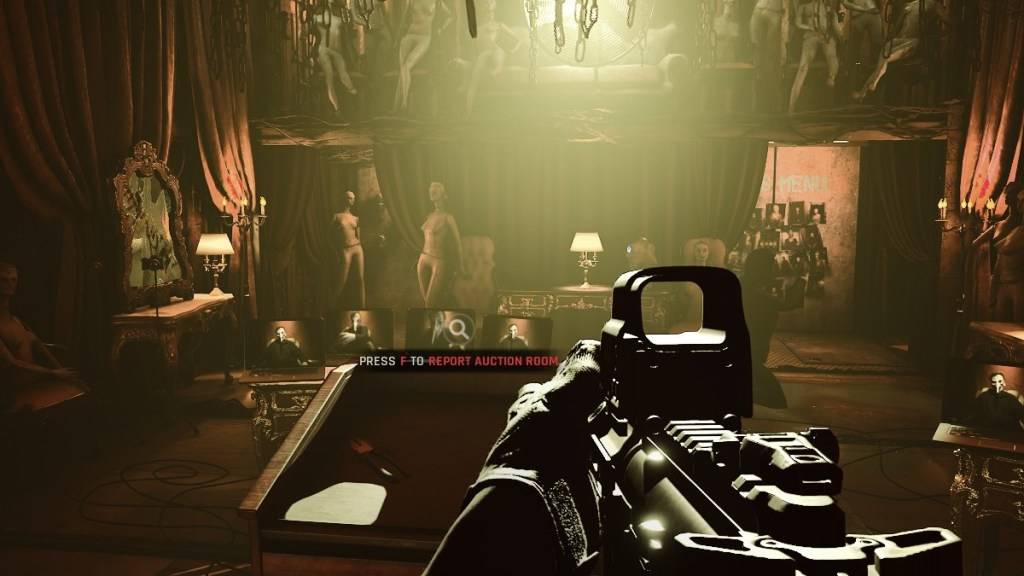
이상적인 선택은 시스템 사양에 따라 다릅니다. DirectX 12의 강력한 최신 고급 시스템은 DirectX 12의 효율적인 리소스 활용으로부터 혜택을받을 것입니다. 이로 인해 프레임 속도가 높고 더 부드러운 게임 플레이 및 잠재적으로 향상된 그래픽이 발생할 수 있습니다.
반대로, 구형 시스템은 DirectX 12의 불안정성 또는 성능 문제를 경험할 수 있습니다. 이전 하드웨어의 경우 DirectX 11의 안정성이 바람직합니다.
요컨대 : 현대 시스템은 잠재적으로 더 나은 성능을 위해 DirectX 12를 선택해야합니다. 이전 시스템은 더 안정적인 DirectX 11을 고수해야합니다.
렌더링 모드를 준비 여부로 설정합니다
일반적으로 Steam을 통해 게임을 시작하면 렌더링 모드 (DX11 또는 DX12)를 선택합니다. 창이 선택하라는 메시지가 표시됩니다. 최신 PC의 경우 DX12를 선택하고 구형 PC의 경우 DX11을 선택하십시오.
이 창이 나타나지 않으면 다음 단계를 따르십시오.
- 스팀 라이브러리에서 * 준비 여부를 마우스 오른쪽 버튼으로 클릭하고 "속성"을 선택하십시오.
- "일반"탭으로 이동하십시오.
- "런치 옵션"필드를 사용하여 선호하는 렌더링 모드 (예 :
-dx11또는-dx12)를 지정하십시오.
- Ready 또는 Not*는 현재 PC에서 사용할 수 있습니다.
- 1 사일런트 힐 2 리메이크, 2025년 Xbox, 스위치 출시 확정 Feb 08,2025
- 2 Dragon Soul Tier List : Ultimate Guide May 12,2025
- 3 Asus Rog Ally를 TV 또는 모니터에 연결하십시오 : Easy Guide Apr 06,2025
- 4 "페르소나 게임 및 스핀 오프 : 전체 연대기 목록" Apr 09,2025
- 5 '호스트에 연결할 수 없음'오류가 준비되었는지 여부를 고치십시오 : 빠른 솔루션 Jun 13,2025
- 6 2025 년 챔피언 챔피언스 티어 목록의 최고의 마블 콘테스트 Mar 19,2025
- 7 어 ass 신 크리드 그림자 : Max Level과 Rank Cap이 공개되었습니다 Mar 27,2025
- 8 Bluestacks를 사용하여 PC에서 JioHotstar를 실행하는 방법 Feb 28,2025
-
모바일 용 중독성 아케이드 게임
총 10






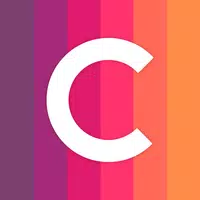
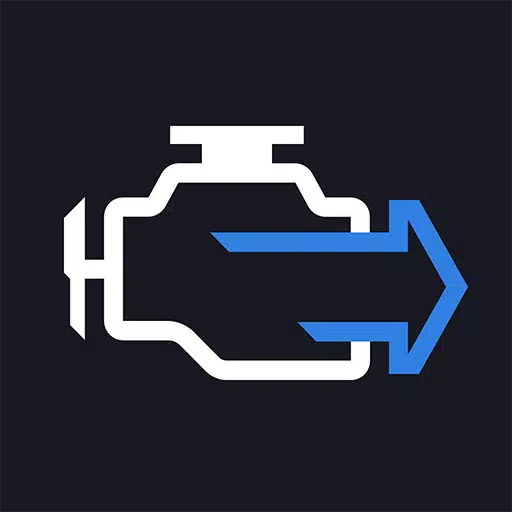




![Roblox Forsaken 캐릭터 Tier List [업데이트] (2025)](https://img.actcv.com/uploads/18/17380116246797f3e8a8a39.jpg)















